RIME v0.17.0 最自由的「小狼毫輸入法」
2025/5/19 更新:Windows 版的小狼毫輸入法更新至 v0.17 最新版。
RIME 是一個想當受歡迎的免費中文輸入法軟體,主要使用的是開放原始碼的「中州韻輸入法引擎 (Rime Input Method Engine)」,並推出包含 Windows, Mac 與 Linux 等系統的版本:
- Windows 版:小狼毫 (Weasel)
- Mac OS X 版:鼠鬚管 (Squirrel)
- Linux 版:中州韻 (ibus-rime)
在 Windows 版的小狼毫輸入法中提供了多種中文輸入工具,包括朙月拼音、朙月拼音-台灣正體、注音、倉頡五代、宮保拼音、自然碼雙拼、粵拼、速成、蘇州吳語、五筆劃、地球拼音、中古三拼…等25種,在安裝好輸入法之後可以隨時勾選使用,或者只勾選你要用的輸入法即可。
中州韻中文輸入法中所使用的「拼音」方式跟對岸中國網友所使用的那種拼音方法一樣,應該算是「漢語拼音」吧?也就是使用「x」當作注音符號的「ㄒ」、「q」當作注音符號的「ㄑ」、「zh」當作注音符號的「ㄓ」、「r」當作注音符號的「ㄖ」..等等,其實只要熟練注音打字的人,稍微記一下幾個比較特別的聲母或韻母的組合,應該都可以很快切換成拼音輸入法來打字。
而中州韻輸入法的優點除了功能簡潔、兼容並蓄之外,拼字與聯想詞的能力也相當強大、精準,一般拼音輸入法常用的「簡拼」功能,它也支援。也就是說,我們可以只打出一個詞句的第一個聲母,如「nh」可以代表「ni hao(你好)」、「sxq」可以代表「shang xing qi(上星期)」,善用這種簡拼的優勢可以大大加快打字的速度,甚至很多後面拼不太出來的字都可以用這種偷吃步的方法快速打出來(小狼毫裡的注音輸入亦適用此法)。
其實現在似乎也不少人漸漸改用拼音輸入法來打字了,尤其在手機裡面,用這種簡拼的方式在英文鍵盤上打字還真的蠻快的。只不過太習慣注音或其他輸入法的人,要轉換可能還得花點時間適應。
▇ 軟體小檔案 ▇ (錯誤、版本更新回報)
- 軟體名稱:小狼毫輸入法、鼠鬚管輸入法、中州韻輸入法
- 軟體版本:0.17.0
- 軟體語言:繁體中文
- 軟體性質:免費軟體(GPL v3)
- 檔案大小:8.00 MB
- 系統支援:Windows、macOS 與 Linux + IBus 輸入法框架
- 官方網站:http://rime.im/download/
- 軟體下載:按這裡
延伸閱讀:一張圖學會【拼音輸入法】
使用方法:
第1步 在 Windows 系統裡安裝 小狼毫輸入法時,我們可以在其中一個步驟中選擇要使用哪些輸入工具,台灣的話可以用「朙月拼音-台灣正體」與「注音」等方式。
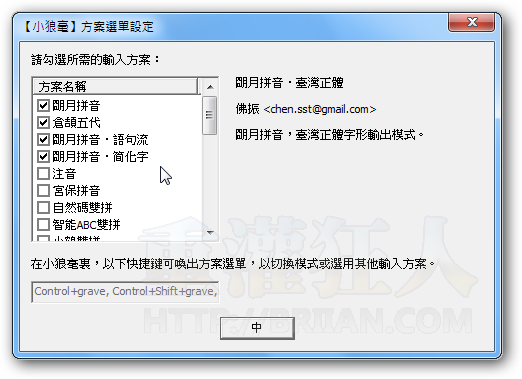
第2步 接著可選擇打字時選字視窗的背景與文字色彩。

第3步 安裝完成後,我們可以按鍵盤上的「Ctrl」+「`」來選擇輸入模式,也就是鍵盤左上角數字「1」左邊、「Tab」上面那個按鍵。

第4步 然後就是打字….
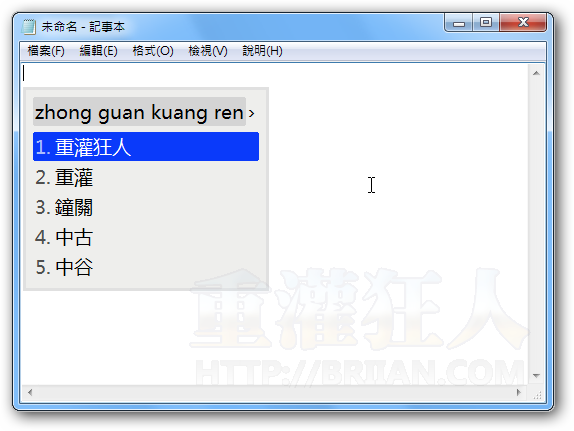
第5步 也可用簡拼的方式,只打一個字詞的第一個聲母,一樣可以快速拼出你要的常用字。
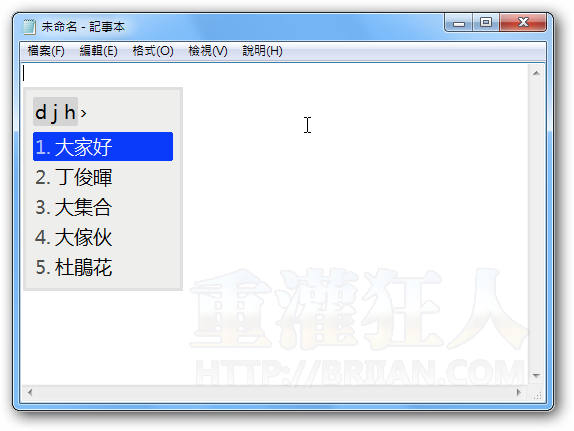
如何將「小狼毫」的選字框改成「橫式」
第1步 在開始選單按「【小狼毫】用戶文件夾」或開啟「C:\Users\你的名字\AppData\Roaming\Rime」這個資料夾。
接著用記事本軟體開啟「weasel.custom.yaml」這個檔案。
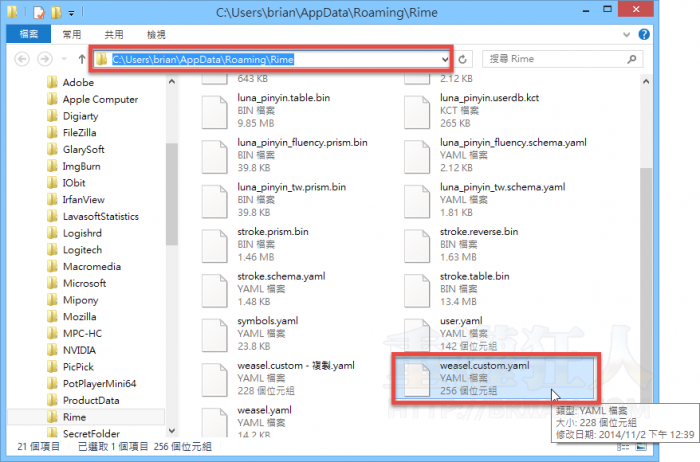
第2步 在「pathc:」下方新增「 “style/horizontal”: true」,完成後存檔並關閉視窗。
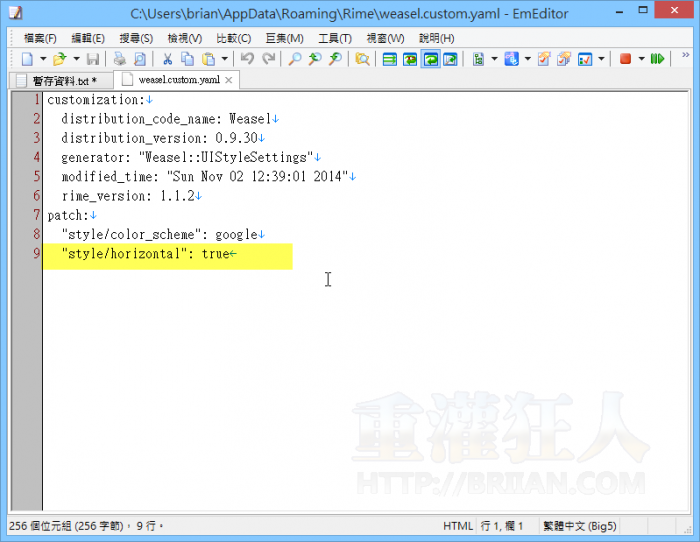
第3步 設定好之後必須讓它重新載入,請在開始選單按「【小狼毫】重新部署」。
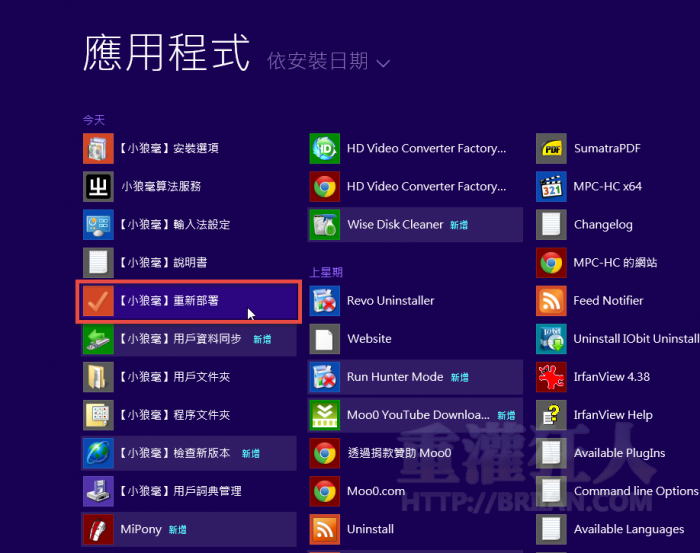
第4步 完成後,輸入文字時便會是橫向的選字模式囉。
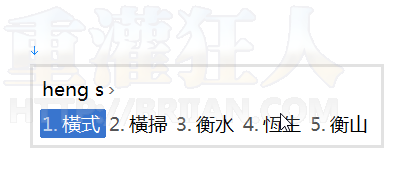

RIME【仿制法】添加新方案【最abc】的教程 http://tieba.baidu.com/p/3888923047
使用 gedit 修改
新增 “亂倉打鳥Google全詞庫” 輸入法 例:
1. copy & rename:
C:\Program Files\Rime\weasel-0.9.30\data\
cangjie5.dict.yaml -> rename as : NewCJ3G.dict.yaml
cangjie5.schema.yaml -> rename as : NewCJ3G.schema.yaml
2. copy & rename:
C:\Documents and Settings\%UserID%\Application Data\Rime\
cangjie5.custom.yaml -> NewCJ3G.custom.yaml
如無 cangjie5.custom.yaml 可自
https://gist.github.com/lotem/eef3577680fb5a7db484
下載 cangjie5.custom.yaml
for Rime 設定【倉頡】的反查碼為注音
update coding: ————————————————————–
3. NewCJ3G.custom.yaml: update as follows:
==================
preedit_format:
– “xlit|1qaz2wsxedcrfv5tgbyhnujm8ik,9ol.0p;/- 6347’|ㄅㄆㄇㄈㄉㄊㄋㄌㄍㄎㄏㄐㄑㄒㄓㄔㄕㄖㄗㄘㄙㄧㄨㄩㄚㄛㄜㄝㄞㄟㄠㄡㄢㄣㄤㄥㄦˉˊˇˋ˙ |”
comment_format:
– “xlit|’,.;[]abcdefghijklmnopqrstuvwxyz|、,。;「」日月金木水火土竹戈十大中一弓人心手口尸廿山女田難卜z|”
==================
Note: 上列 – “xlit|’,.;[]abcdefghijklmnopqrstuvwxyz|、,。;「」日月金木水火土竹戈十大中一弓人心手口尸廿山女田難卜z|”
中的 ‘,.;[] 對應 、,。;「」
須與下面 4. 的 NewCJ3WinGoogle.txt 中的前6個字根碼相同對應,以下出現者亦同。
3. NewCJ3G.schema.yaml: update as follows:
==================
schema:
schema_id: NewCJ3G
name: 亂倉打鳥Google全詞庫
translator:
dictionary: NewCJ3G
preedit_format:
– xform/^([a-z]*)$/$1|\U$1\E/
– “xlit|’,.;[]ABCDEFGHIJKLMNOPQRSTUVWXYZ|、,。;「」日月金木水火土竹戈十大中一弓人心手口尸廿山女田難卜z|”
comment_format:
– “xlit|’,.;[]abcdefghijklmnopqrstuvwxyz~|、,。;「」日月金木水火土竹戈十大中一弓人心手口尸廿山女田難卜z~|”
==================
4. NewCJ3G.schema.yaml: update as follows:
a) 下載字碼表: NewCJ3WinGoogle.zip ->解壓縮 -> NewCJ3WinGoogle.txt
b) gedit 同時開啟 NewCJ3G.schema.yaml 與 NewCJ3WinGoogle.txt
c) 將在NewCJ3WinGoogle.txt的分頁中的 “空格”以
NewCJ3G.schema.yaml 分頁中… 以下字碼表的 “tab 間隔” 全部取代
d) 複製NewCJ3G.schema.yaml 檔頭
================
# encoding: utf-8
…. 到 ….
tail_anchor: “‘”
…
================
取代 NewCJ3WinGoogle.txt 字根列檔頭
================
/S ‘、
到
/S Zz
================
5. 全選 NewCJ3WinGoogle.txt的分頁 -> copy
全選 NewCJ3G.schema.yaml的分頁->paste
6. 修改 NewCJ3G.schema.yaml 檔頭
================
name: “NewCJ3G”
columns:
– code
– text
– stem
================
7. NewCJ3G.schema.yaml -> save 存檔
Rime –> 重新部署
Rime –> 輸入法設定 -> 勾選 “亂倉打鳥Google全詞庫”
Rime –> F4 -> 選 “亂倉打鳥Google全詞庫”
Rime 設定【倉頡】的反查碼為注音:
https://gist.github.com/lotem/eef3577680fb5a7db484
下載 cangjie5.custom.yaml
copy & paste to path:
C:\Documents and Settings\%UserID%\Application Data\Rime\
–> 重新部署
RIME【仿制法】添加新方案【最abc】的教程 http://tieba.baidu.com/p/3888923047
可使用 gedit 修改
注音方案同樣可以支援簡拼,爲何不直接說注音呢?
不知道有沒有人可以搞出大新倉頡..
何時有android版推出?
大大怎麼沒寫到重點……
Rime 輸入法的定製性強大,
只要想得出來,做的出來的輸入法都可以自己動手做,
例如我做了嘸蝦米輸入法的Rime 表格,
就可以直接使用了,
Rime 輸入法的核心完全是繁體中文,
也就是不會有 簡體=>繁體 是 一對多 的情形,
例如搜狗輸入法,
搜狗輸入法會有部分繁體字打不出來,
就是因為簡體=>繁體 是 一對多,
另外在異體字方面,採用Open CC 驅動,
羣 群,僞 偽,
這類的異體字進行轉換,
全部都可以在輸入方案中設定。
註:以上內容使用 拼音-台灣正體-俗體字 ,也就是自製的輸入方案進行輸入……
對岸中國網友,哥不得不說,你刺痛了偶的神經~
如果打字練起來的話應該很快,可惜正體中文字還是支援得太少,我想打「檔案」的「檔」就打不出來
檔案,
小狼毫用的詞庫是全繁體的,
要輸入簡體的時候才轉換為簡體,
遇到異體字的部分用 OpenCC 轉換,
所以不會有繁體字打不出來的問題,
不知道您是用什麼輸入方案?
可惜沒有支援「倚天26鍵注音」
已經支援了
https://github.com/jachuchen/Rime-et26
個人剛剛也使用了 小狼毫,
可惜沒有想像中的好用,
如果慣用 新注音 輸入法的話,
說真話..得要痛好一陣子,
個人是覺得挺麻煩的,
因為新注音輸入法的這方式,
Windows Platform 幾乎都有,
而 Linux Base 只要能開 XWindow
有 gcin 之類的能調整為注音輸入法,
使用上已經很雷同 微軟新注音 了
也許這款軟體大概是以拼音方式做主軸,
注音的方式變的挺彆扭的..
以上 AYO 阿佑
之前有使用過這款號稱最強的繁體中文拼音輸入法,使用過後發現雖然選字時可以優先選擇繁體中文,但因為內建的字庫太少,很多常用的詞都需要自行重設,且不支援暗黑三全螢幕@@
所以最後還是忍痛放棄
請問要怎麼在mac中將注音輸入法叫出來,以及是否有比較適合台灣人使用的設定檔可以分享呢?
allenplay兄,「小狼毫擴展方案集」有【行列30】。
另容小弟說一下「注音」的使用心得吧。
1. 一聲不用按「空白鍵」。
和傳統注音、新注音或是新酷音不同,
小狼毫因爲有自動辨音,所以一聲字不用特地按「空白鍵」。
這對長久習慣使用注音系統的人來說會有一點困擾,
習慣之後反而可能忘記傳統注音要按鍵了。
2. 符號排列位置不同。
舉個例子:打慣新酷音的人會突然找不到「;」「、」。
原來「;」被併入「:」,「、」併入「\」鍵。
其他像是主鍵位1到9的符號也多有併合,
有興趣的請自行發掘。
3. 選字正確率非常高,但同時鍵盤輸入容錯率極低。
輸入法學習能力很強,這點值得稱讚;
但輸入容錯率低會讓注音使用者陣痛一陣子,
個人覺得習慣之後反而有助提升輸入的速度與正確率。
(或許是因爲以拼音爲主進行開發才會如此吧)
4. 部分常用字發音與臺灣慣用似乎不同,打字的時候得想一下。
5. 中英混打時,英文輸入前要按一次「空白鍵」,
輸入完畢後要再按一次(接符號時好像例外)。
中英切換一樣是「SHIFT」,但輸入時按下SHIFT切換成英文,
再切回中文時會變成對應的注音,所以前後都要先按一次空白鍵,
這點相當麻煩。
以上。
說實在的,今天第一次用,
一直脫離不了一聲要按空白鍵以及中英混打的習慣,
反而比以前更花時間。
但個人肯定這是目前選字精確度相當高的一個免費輸入法。
GCIN也不錯,但無法在非中文環境下順利安裝啓動,
是個人選擇輸入法上一個很大的苦痛,
更不用說特價買的「自然輸入法」完全拒絕非中文環境了。
等到這款輸入法可以支援到全螢幕畫面輸入正常時,
大概就是使用者爆增的一刻了。
不知道有沒有支援「行列輸入法」??
對於Win7版本的行列6.0,用起來還是覺得很不順。
ibus 也沒有行列輸入法…orz
或許你可以考慮使用gcin windows版
http://hyperrate.com/dir.php?eid=215